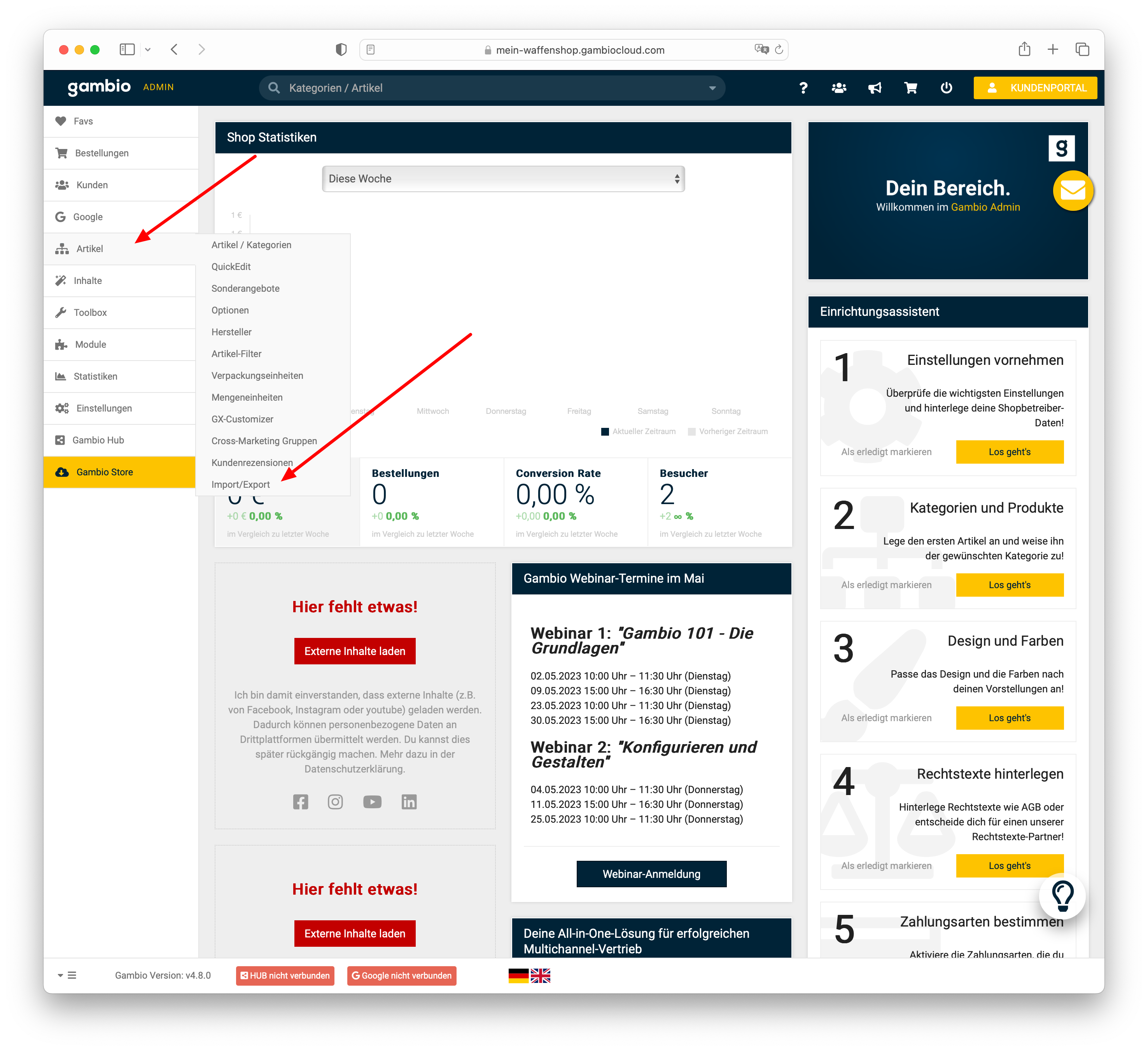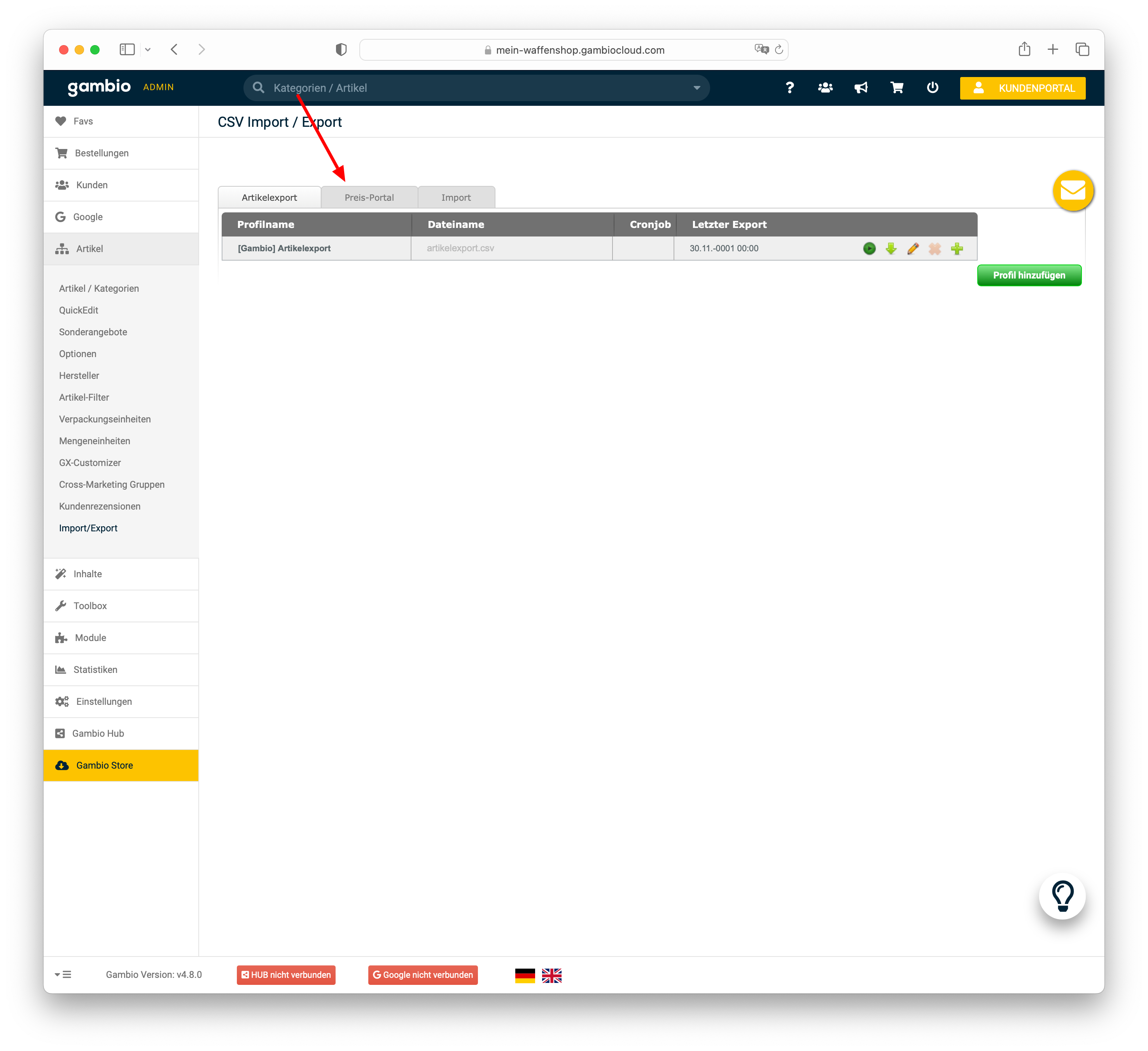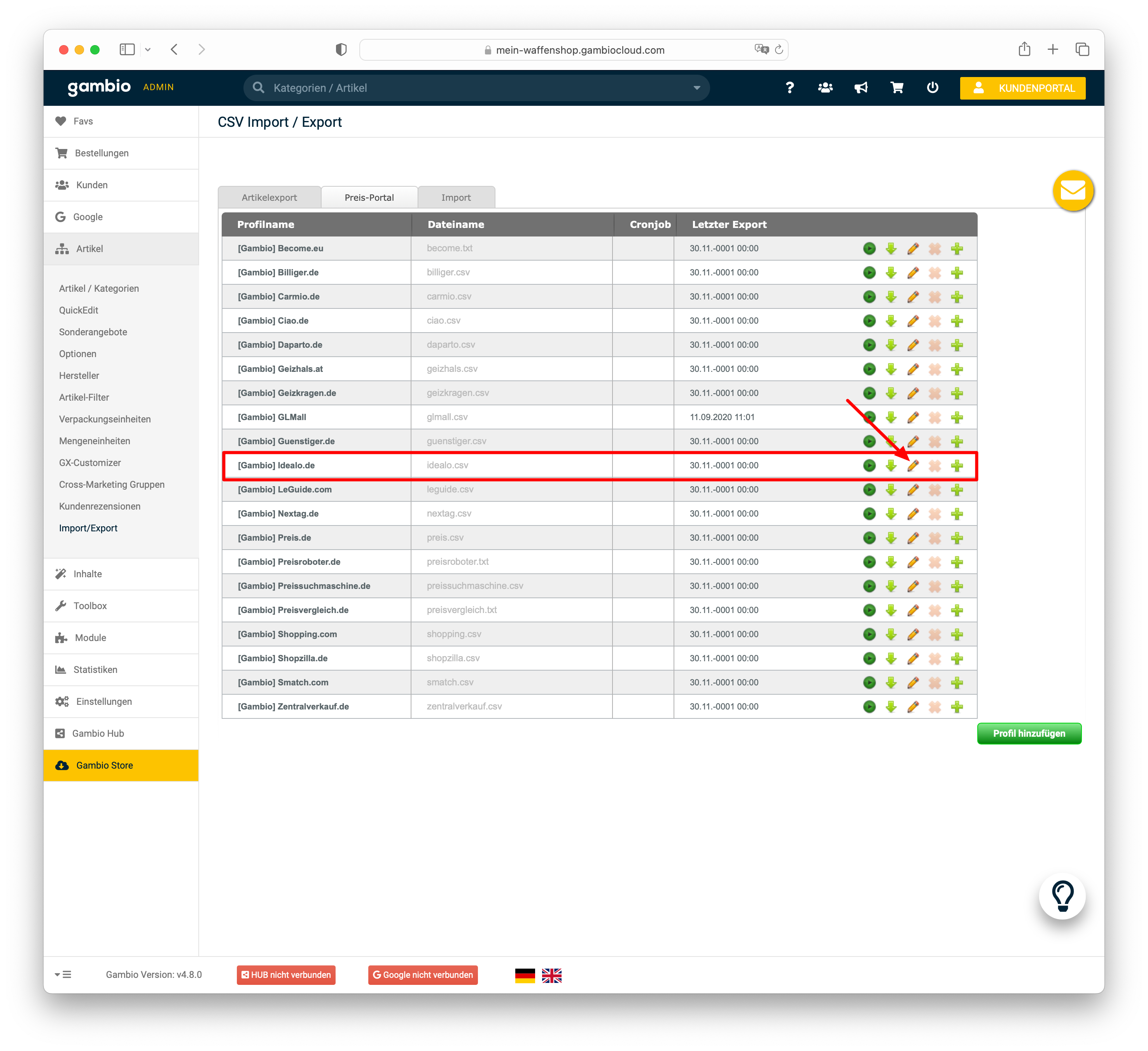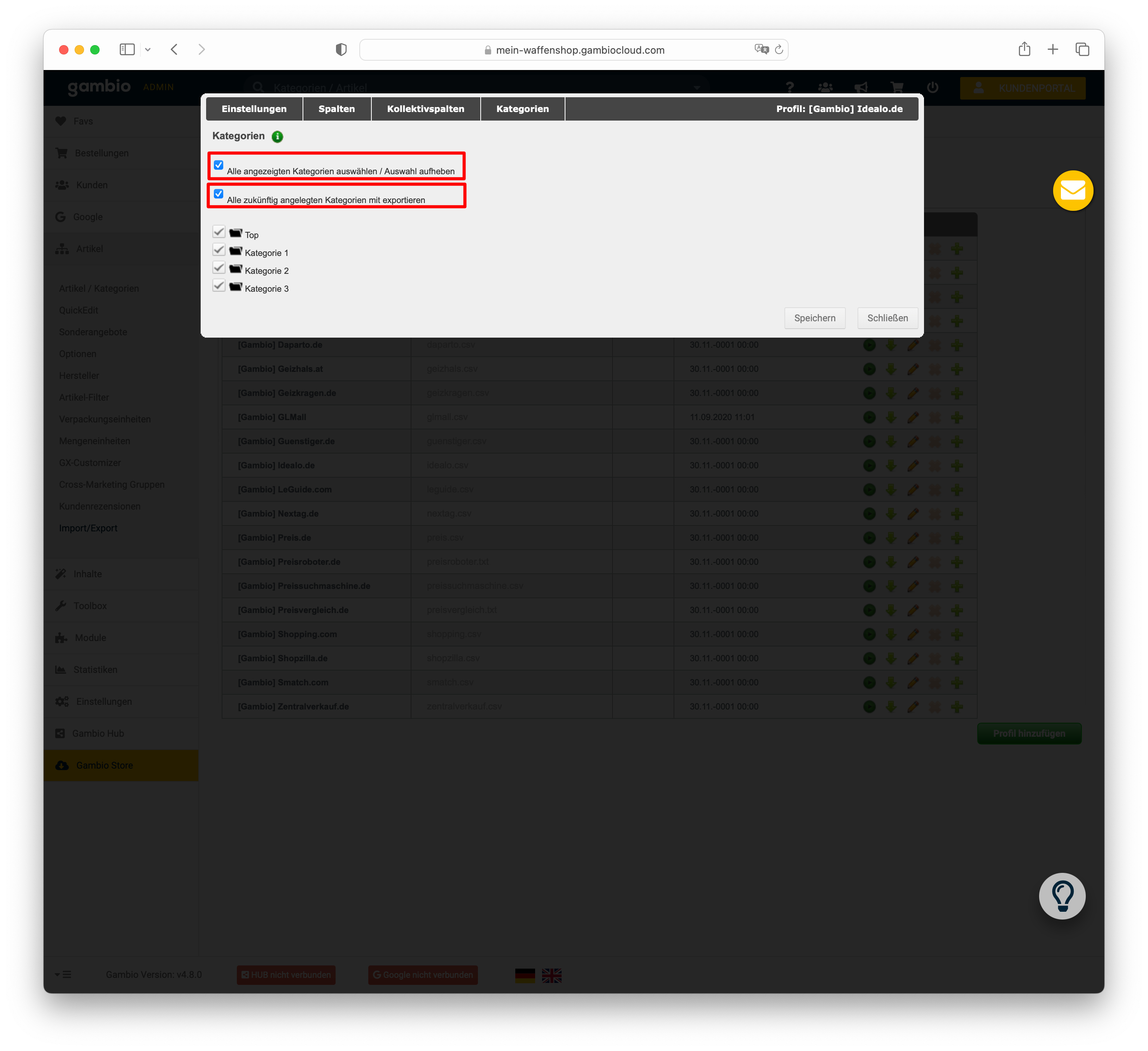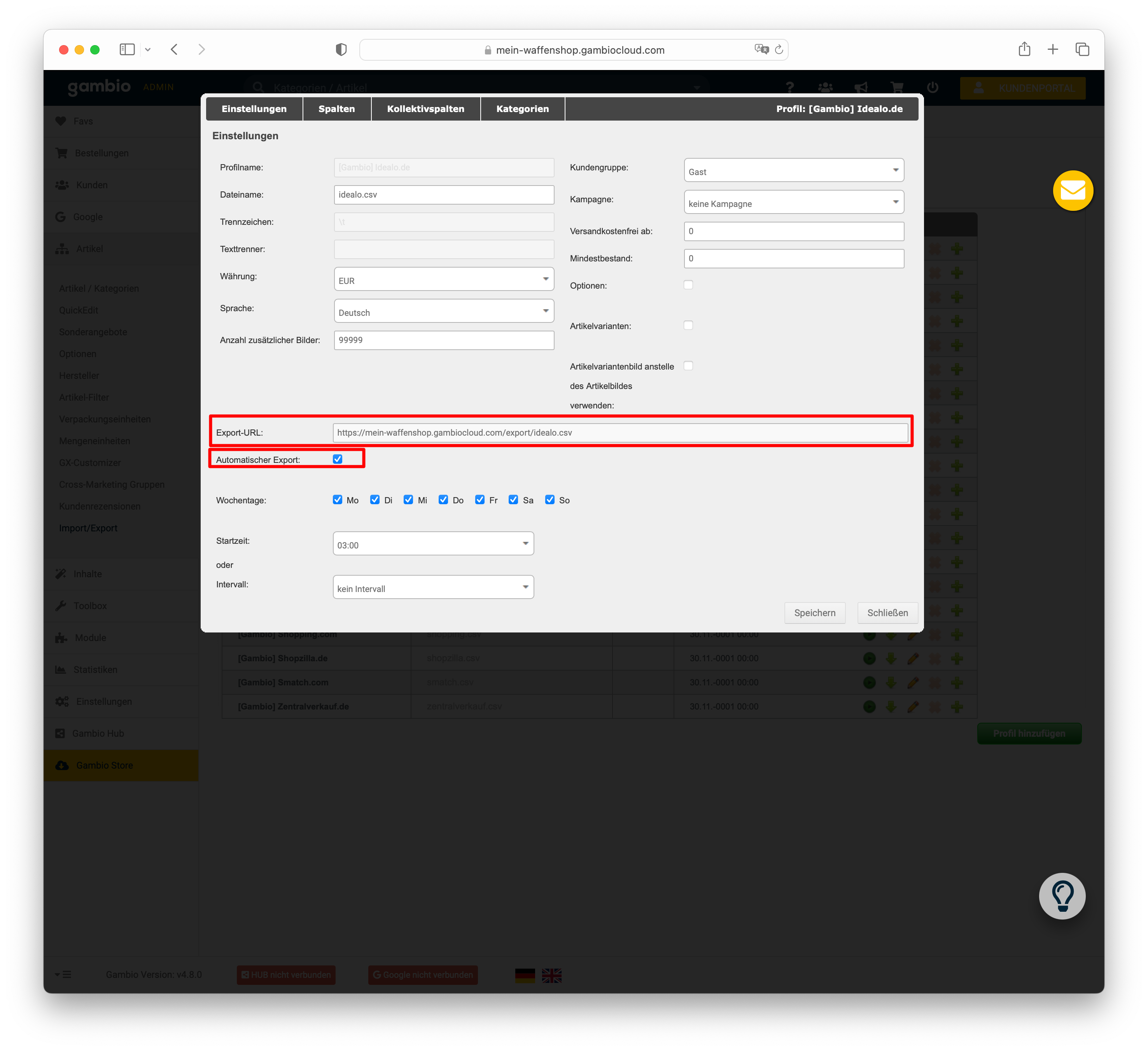Daten-Export mit Gambio für Gunfinder erstellen
Hier erfährst du wie du ganz einfach mit Gambio einen Produktdaten-Export für Gunfinder erstellen kannst. Am Ende des Vorgangs bekommst du eine URL (einen Link), den du uns per E-Mail schicken kannst. Wir sorgen dann dafür, dass deine Produkte bei Gunfinder gefunden werden.
Ein Produkt-Export ist mit Gambio sehr schnell erstellt und dauert in der Regel nur wenige Minuten. Im Folgenden leiten wir dich Schritt für Schritt durch den Prozess.
Eine Übersicht aller Anleitungen, findest du in unserem Gunfinder Datenfeed Artikel.
Öffne als erstes bitte die Administrationsoberfläche deines Gambio Shops.
Feed-URL kopieren
Gambio Shops kommen bereits voll ausgestattet mit einer Reihe an Export-Möglichkeiten. Unter anderem wird von Gambio auch ein Datenexport für Idealo angeboten, den Gunfinder auch lesen kann.
Klicke bitte im ersten Schritt im Hauptmenü links auf Artikel und wähle dort Import/Export aus.
Auf der darauffolgenden Seite, wechsle bitte in den Bereich Preis-Portal.
Aus der nun folgenden Liste, wähle bitte den Idealo Datenfeed aus in dem du rechts auf das kleine Stift-Icon ganz rechts klickst.
Nun folgt ein Modal-Fenster mit den Einstellungen für diesen Datenfeed. Bitte wechsle zunächst auf den Reiter ganz rechts Kategorien. Dort setze bitte wie im Screenshot bei beiden Optionen den Haken. Danach klicke bitte auf Speichern unten rechts.
Nun wechsle bitte zurück in den Reiter Einstellungen. Dort aktivierst du bitte den Haken bei Automatischer Export. Sobald du damit fertig bist, klicke bitte wieder unten rechts auf Speichern.
Und als letztes kopiere bitte noch die URL aus dem Feld Export-URL und sende uns diese per E-Mail.